рефераты конспекты курсовые дипломные лекции шпоры
- Раздел Образование
- /
- Внешний запуск ГС
Реферат Курсовая Конспект
Внешний запуск ГС
Внешний запуск ГС - раздел Образование, Руководство При Использовании Клеммы Внешнего Запуска (Trigger) Посылка...
При использовании клеммы внешнего запуска (TRIGGER) посылка
шаблона в схему возможна только при наличии сигнала высокого
уровня на этой клемме.
3.3.15. Инструменты LabVIEW
Для запуска инструментов из LabVIEW необходимо кликнуть на приборной панели кнопочку  и из раскрывающегося списка выбрать необходимый инструмент.
и из раскрывающегося списка выбрать необходимый инструмент.
Вы можете создавать ваши собственные инструменты, используя графическую оболочку LabVIEW. Инструменты, которые вы создаете с использованием LabVIEW могут иметь преимущество полнофункциональной системы разработки программ LabVIEW, включая сбор данных, инструмент контроля, математический анализ, и так далее.
Инструменты LabVIEW могут быть входными инструментами либо инструментами выхода. Входные инструменты получают данные симуляции для отображения или обработки. Инструменты выхода генерируют данные, чтобы использовать в качестве сигнальных источников в симуляции. Инструмент LabVIEW не может иметь одновременно вход и выход.
Входные инструменты беспрерывно получают данные симуляции от multisim, в то время как симуляция активна.
Инструменты выхода беспрерывно не генерируют данных, в то время как симуляция является запущенной. Чтобы заставить инструмент выхода генерировать новые данные, Вы должны остановить и снова начать симуляцию.
3.3.16. Инструменты Sample LabVIEW
Multisim включает инструменты LabVIEW следующего образца:
• Микрофон - записывает звуковые сигналы от устройства компьютерного звука и выходов звуковых данных как сигнальный источник.
• Громкоговоритель - воспроизводит входной сигнал, используя звуковое устройство компьютера.
• Генератор сигналов - генерирует такие формы сигналов: синусоидальная, треугольная, прямоугольная и пилообразная.
• Анализатор сигналов - показывает данные временной области сигнала, спектр мощности, среднее значение величины входного сигнала.
3.3.16.1. Микрофон
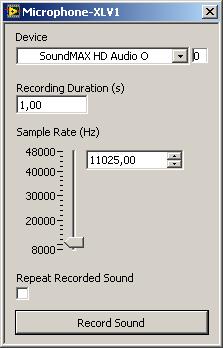
Инструмент Микрофон позволяет записывать звуковые данные с входов звукового устройства компьютера (микрофон, CD-проирыватель). Если Вы сделали установки и записали звук перед началом симуляция, то Multisim будет позже использовать звуковой сигнал как сигнальный источник в течение симуляции.
Чтобы использовать Микрофон:
1. Разместить его в схеме и открыть лицевую панель.
2. Выбрать желаемое звуковое устройство (обычно стандартное устройство, как правило).
3. Задать продолжительность записи в секундах.
4. Задать образцовую частоту записи в пределах 8÷48 кГц. Чем выше будет значение образцовой частоты, тем выше будет качество записываемого сигнала, и тем медленнее будет проходить режим симуляции.
5. Кликнуть кнопочку «Record Sound»(Запись звука).
6. До запуска симуляции можно также выбрать опцию «Repeat Recorded Sound»(повторять записанный звук). Это необходимо, для того чтобы по окончании записи с устройства и продолжении симуляции, выходной сигнал не был равен 0В, т.е. он будет повторять ранее записанный сигнал.
7. Запустите режим симуляции. Выход микрофона будет источником записанного звук как сигнал напряжения.
3.3.16.2. Громкоговоритель
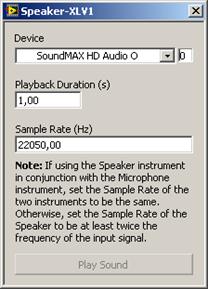
Инструмент Громкоговоритель позволяет вам выходной сигнал напряжения преобразовывать в звук, используя звуковое устройство компьютера.
Чтобы использовать Громкоговоритель:
1. Разместите инструмент в схеме и откройте его лицевую панель.
2. Выберите устройство воспроизведения (обычно это стандартное устройство, как правило).
3. Задание продолжительности воспроизведения в секундах.
4. Задание частоты воспроизведения, по умолчанию стоит 22 кГц.
5. После остановки симуляция кликните на «Play Sound»(Воспроизведение), поскольку данные звучат те, которые Громкоговоритель запомнил в течение симуляции.
Если вы используете инструмент Громкоговоритель в сочетании с инструментом Микрофон, то нужно установить одинаковую частоту двух инструментов. Иначе, установите частоту Громкоговорителя, которая есть как минимум двойная частота входного сигнала.
3.3.16.3. Генератор сигналов
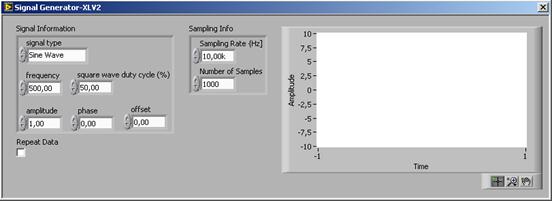
Инструмент Генератор сигналов - это пример того, как осуществлять простой LabVIEW инструмент, который генерирует выходные сигналы для симуляции.
Чтобы использовать Генератор сигналов:
1. Разместите инструмент в схеме и откройте его лицевую панель.
2. Установите желаемые параметры сигналов (тип сигнала, частота, процент заполнения для прямоугольной формы сигнала, амплитуду, фазу и смещение сигнала) и параметры пробника (частота дискретизации и номер пробы). Если желаете, то можно разрешить режим повтора данных «Repeat Data».
3. Запустите режим симуляции.
3.3.16.4. Анализатор сигналов
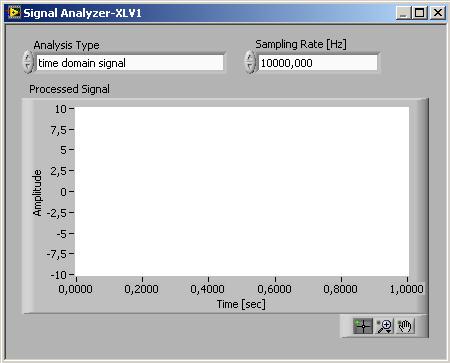
Инструмент Анализатора Сигналов - это пример того, как осуществлять простой LabVIEW инструмент, который получает, анализирует, и показывает данные симуляции.
Чтобы использовать Анализатор сигналов:
1. Разместите инструмент в схеме и откройте его лицевую панель.
2. Установите желаемый тип анализа и частоту (диапазон, в котором инструмент получает данные от симуляции). Частота Анализатора сигналов должна быть равна как минимум двойной частоте входного сигнала.
3. Запустите симуляцию.
3.3.17. Осциллограф Tektronix Oscilloscope.
Симулирующий Tektronix TDS 2024 - это 4-х канальный осциллограф 200-МГц.
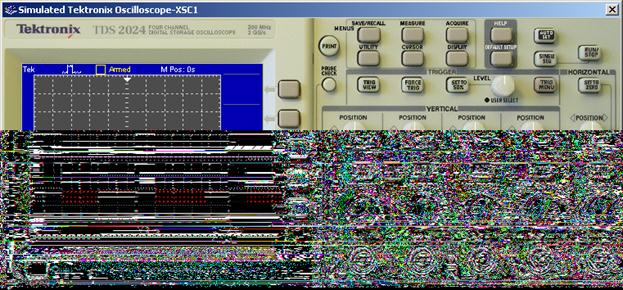
– Конец работы –
Эта тема принадлежит разделу:
Руководство
MultiSIM Руководство Пользователя Содержание НАЗНАЧЕНИЕ И ОСНОВНЫЕ ФУНКЦИОНАЛЬНЫЕ ВОЗМОЖНОСТИ...
Если Вам нужно дополнительный материал на эту тему, или Вы не нашли то, что искали, рекомендуем воспользоваться поиском по нашей базе работ: Внешний запуск ГС
Что будем делать с полученным материалом:
Если этот материал оказался полезным ля Вас, Вы можете сохранить его на свою страничку в социальных сетях:
| Твитнуть |
Хотите получать на электронную почту самые свежие новости?







Новости и инфо для студентов